各位廣大的園友,我想寫博客很久了,但是遲遲沒能走出第一步。今天我終於准備好了我的博客之路,希望以後能夠吧我工作共遇到的困難和干貨和大家分享。
本篇博客主要是記錄我是如何開發一個Outlook插件的,個人寫博客剛剛開始,很多地方可能表述不是很妥當的,請各位園友多多體諒。
廢話不多說了,開干。Outlook插件主要是給我們的郵件一些自定的功能,例如:定時歸檔、設置通訊錄等一系列自定義的一些開發。我們現在開發一個很簡單的插件應用。
第一肯定是要先安裝好編程環境,下面給好鏈接:
安裝VS2013或者VS2015編程軟件。
安裝VS2013教程鏈接:http://jingyan.baidu.com/article/92255446880460851648f429.html
安裝VS2015教程鏈接:http://jingyan.baidu.com/article/642c9d34fc5fa0644b46f74a.html
下面是開發步驟:
一、建立WinFrom應用程序項目
Sept1:打開VS2013
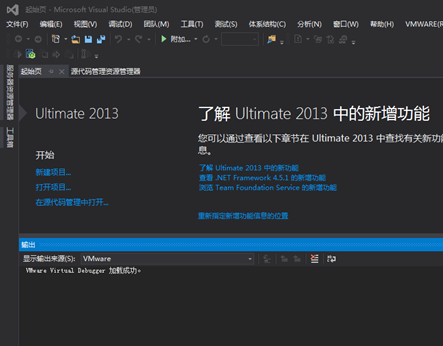
Sept2:點擊【菜單欄】中的【文件】,點擊【新建】,點擊【項目】
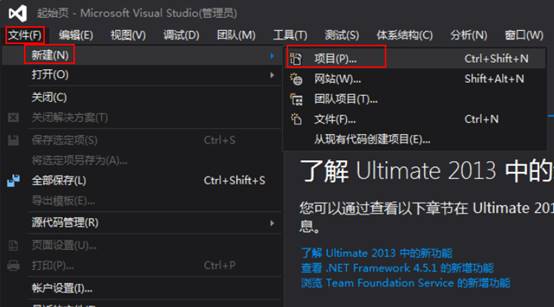
Sept3:在打開的對話框中選擇【已安裝】,選擇【模板】,選擇【Visual C#】,選擇【Windows】,選擇【Windows窗體應用程序】,輸入項目名稱,點擊【確定】按鈕,然後我們就建立好了一個Windows應用程序
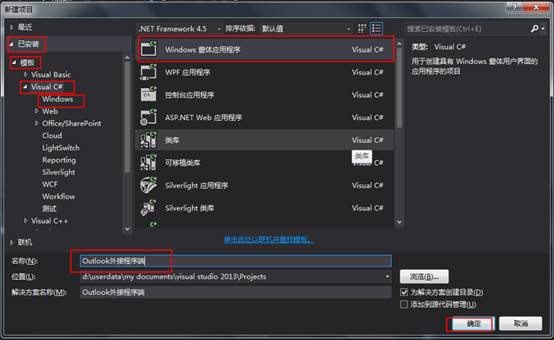
此時在右邊【解決方案資源管理器】中的項目代碼結構如下圖:
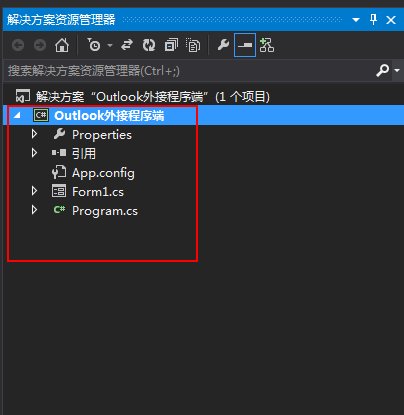
二、建立Outlook插件項目
Sept1:在剛才建立好的Windows窗體應用程序的右邊的【解決方案資源管理器】中,右鍵點擊【解決方案 “Outlook外接程序端”】,選擇【添加】,選擇【新建項目】
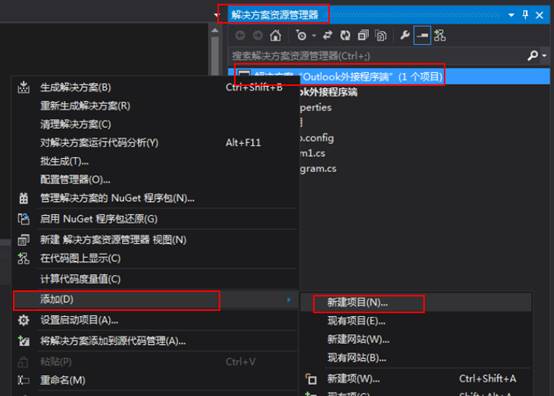
Sept2: 在打開的對話框中選擇【已安裝】,選擇【Visual C#】,選擇【Office/SharePoint】,選擇【Office外接程序】,選擇【Outlook 2013外接程序】,輸入項目名稱,點擊【確定】按鈕,然後我們就建立好了一個Outlook外接程序
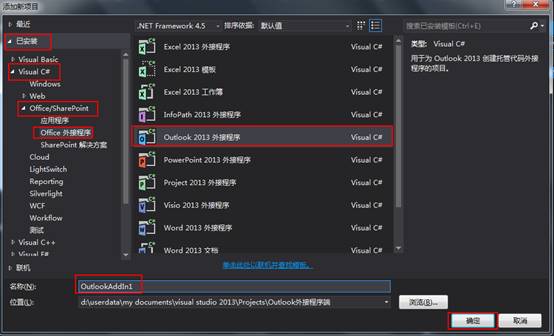
此時在右邊【解決方案資源管理器】中的項目代碼結構如下圖:
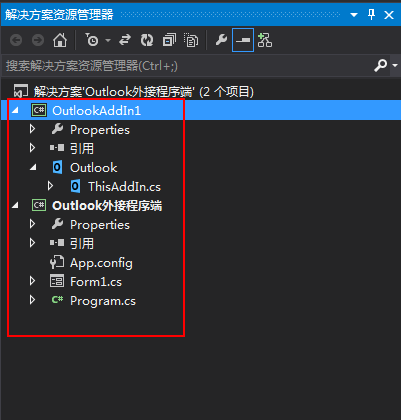
三、建立相關引用以及開發一個例子
Sept1: 建立插件和應用程序的引用,在右邊【解決方案資源管理器】中,選擇【OutlookAddIn1】,右鍵點擊【引用】,選擇【添加引用】
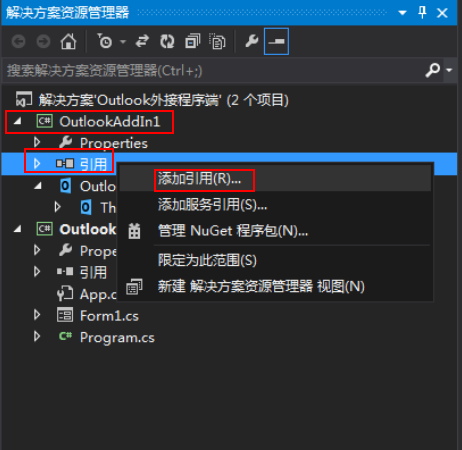
Sept2:在彈出的對話框中選擇【解決方案】,選擇【項目】,勾選【Outlook外接程序端】,點擊【確定】,完成插件對應用程序的引用
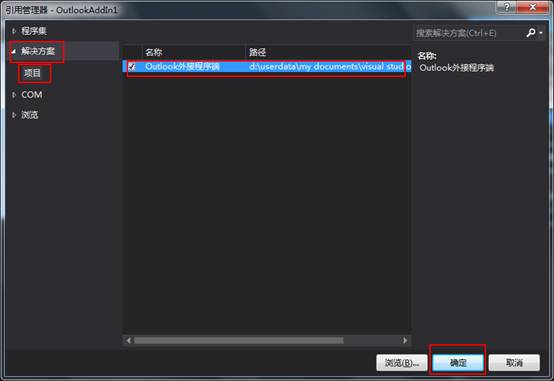
此時可以看到OutlookAddIn1項目中有引用了【Outlook外接程序端】,如下圖:
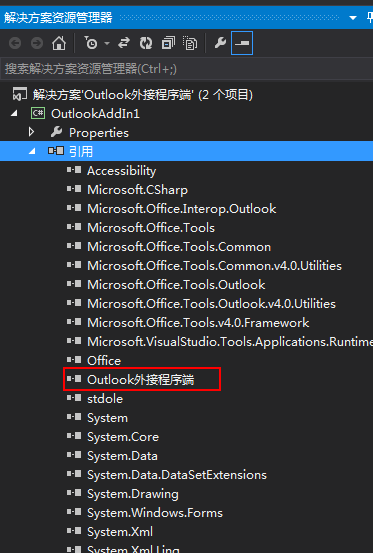
Sept3:為OutlookAddIn1項目添加一個【功能區XML】,在【解決方案資源管理器】中右鍵點擊【OutlookAddIn1】項目,選擇【添加】,選擇【新建項】
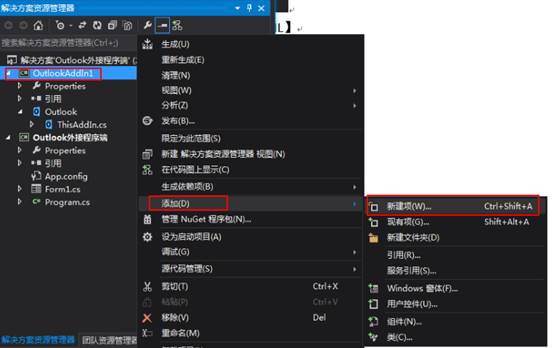
Sept4:在彈出的對話框中選擇【已安裝】,選擇【Visual C# 項】,選擇【Office/SharePoint】,選擇【功能區(XML)】,輸入名稱,點擊【添加】按鈕
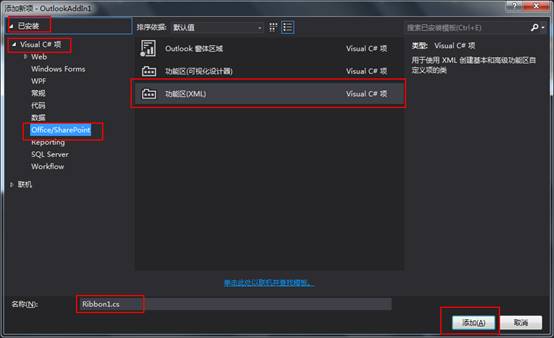
添加完功能區文件後,此時項目代碼結構如下圖:
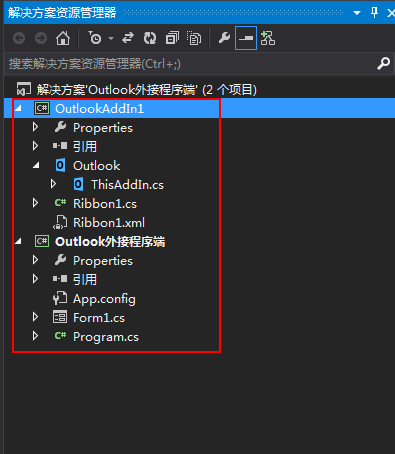
Sept4:設計功能區,添加一個按鈕,打開Ribbon1.xml文件,並且在文件中鍵入以下內容,然後保存,如圖:
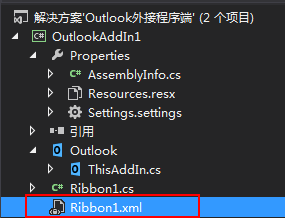
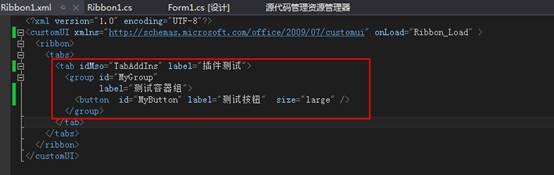
打開【ThisAddIn.cs】文件添加插件入口代碼,如圖:
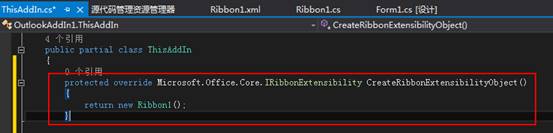
右鍵點擊【OutlookAddIn1】,選擇【設為啟動項目】,然後按【F5】進行調試,在Outlook中出現如圖界面說明功能區UI已經添加成功了,
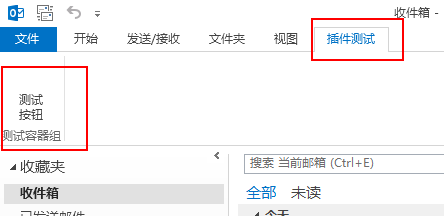
Sept5:下面我們在按鈕上加載一張圖片,使得界面更友好。首先添加一張圖片到資源文件中

復制文件,雙擊打開文件【Resources.resx】,然後按Ctrl+V添加文件到資源文件中,成功後如下圖:
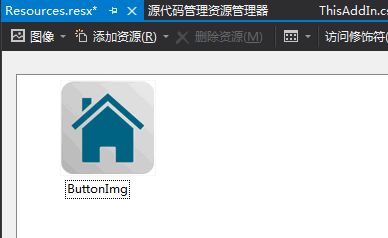
打開【Ribbon1.xml】,配置加載圖片的方法,以及按鈕的圖片,如圖:
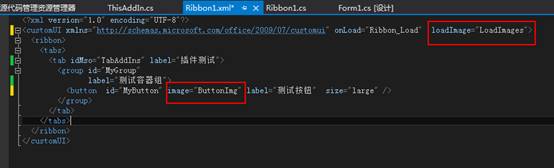
打開【Ribbon1.cs】文件進入圖片加載方法,並且添加【using System.Drawing;】引用,如圖:
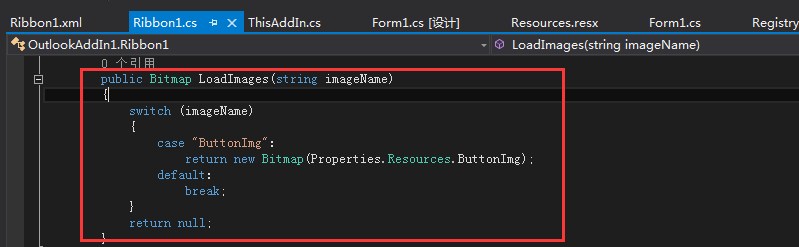
然後按【F5】進行調試,在Outlook中出現如圖界面說明功能區UI圖標已經添加成功了,
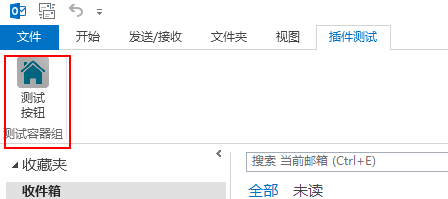
Sept6:為按鈕添加一個點擊事件,打開【Ribbon1.xml】文件,鍵入如圖內容為按鈕添加點擊事件
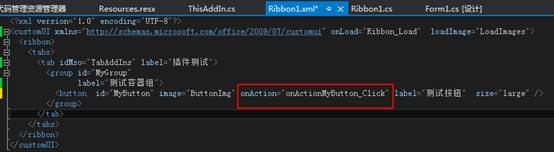
打開【Ribbon1.cs】文件,添加點擊事件代碼,鍵入如圖內容:
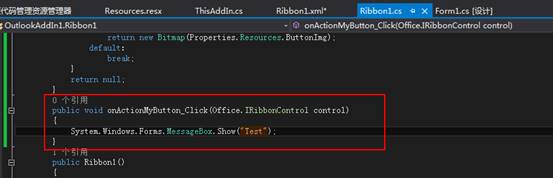
然後按【F5】進行調試,在Outlook中點擊【測試按鈕】出現如圖界面說明功能區按鈕點擊事件已經添加成功了,
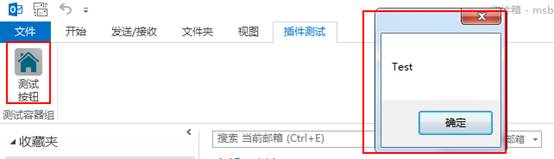
Sept7:在插件端調用【Outlook外接程序端】,實現插件的調用,在【Outlook外接程序端】項目中打開【Form1.cs】文件,鍵入以下內容如圖:

打開【Ribbon1.cs】文件,更改點擊事件代碼,鍵入如圖內容
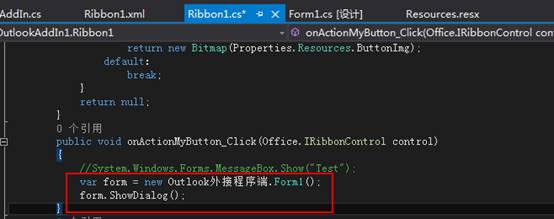
然後按【F5】進行調試,在Outlook中點擊【測試按鈕】出現如圖界面說明功能區按鈕點擊事件調用應用程序成功了
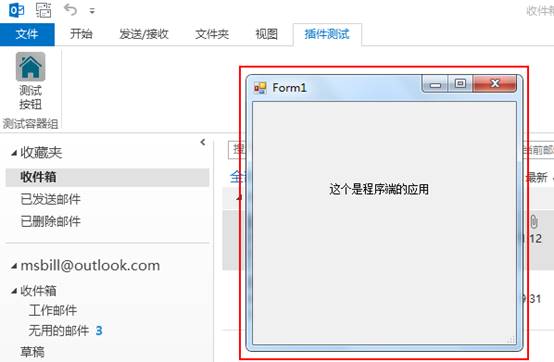
到此我們已經開發了一個插件應用,下一篇博客將重點介紹如何打包成為一個安裝包給他人安裝的時候使用。謝謝大家,如果有哪裡不到位,請多多包涵。